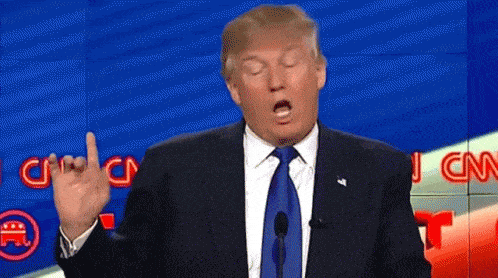この記事では、LinkedInの上で誰かをブロックする方法を、不快なテーマに取り組みますか? ▲
これはあまり楽しいことではないことは分かっていますが、時には必要です…その人のプロフィールを訪問することで簡単にできることを知って
これらはLinkedInの上で誰かをブロックする方法の3つのステップです:
- その人のプロフィールに移動し、”詳細”をクリックします。
- リストの最後にある”レポート/ブロック”をクリックすると、ポップアップが開きます。
- そこから、”ブロック(人の名前)”を選択し、”ブロック”をクリックします。
それだけです! 🙌
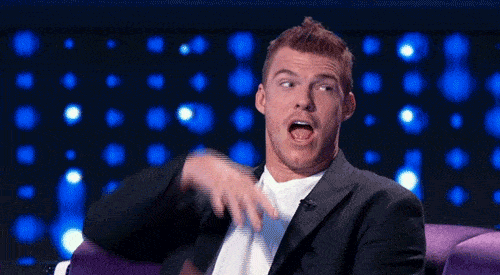
人は彼らが知らずにブロックされている、LinkedInはあなたの端から任意の通知を送信しません。 あなたがそれを行うために彼らのプロフィールページを訪問した場合でも、この訪問はどちらも表示されません。 ►
LinkedInで誰かを知らずにブロックする方法は?
良いニュースは、あなたがLinkedInの上で誰かをブロックするたびに、彼らは知らないだろうということです!
それは確かに知って良いことです、あなたがそれをすることを躊躇していたなら、今あなたはもう心配する必要はありません。 ▲
ここでは、ステップバイステップの視覚的なステップです:
- ステップ1″詳細”+”レポート/ブロック”をクリックします”:
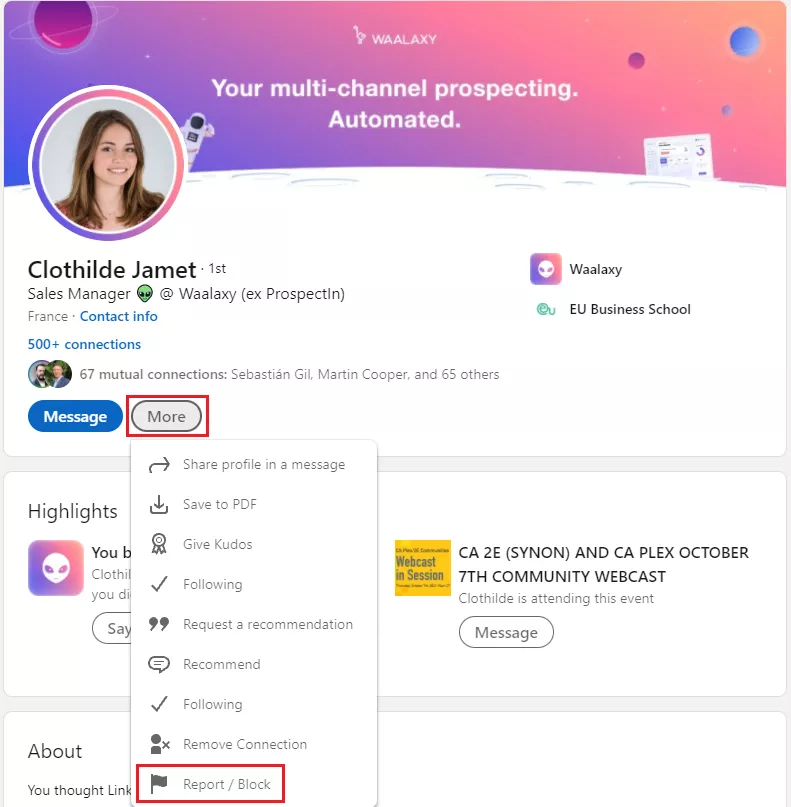
- ステップ2″ブロック(人の名前)”をクリックします)”:
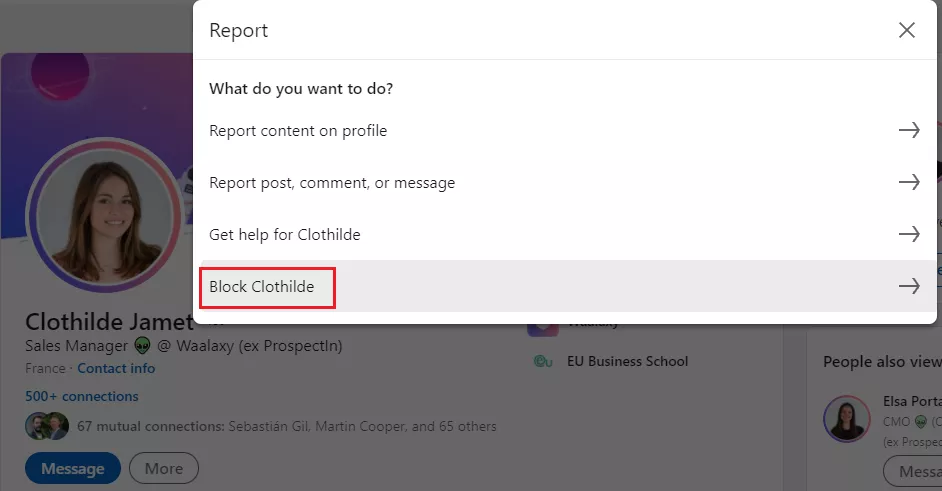
- ステップ3ステップ4ステップ5ステップ6ステップ7ステップ8
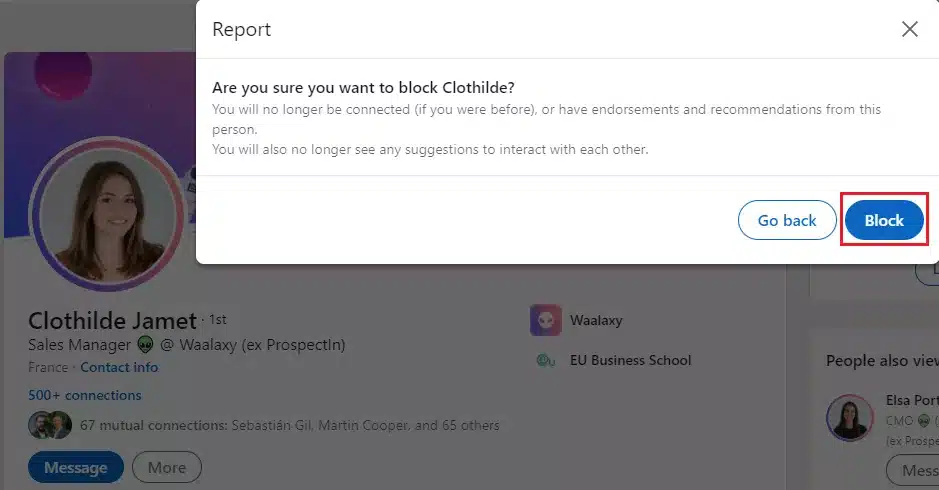
そこにあなたがそれを持っている、それはそれが見えたほど怖いではありませんでした! ►
LinkedInで誰かをブロックすることは、毎回ブロックしたいプロファイルに行かなければならない場合でも、かなり簡単です。 ►
LinkedInのプロフィールを訪問せずに誰かをブロックする方法は?
これは残念ながら不可能です! ►
しかし、あなたの名前やプロフィール写真が表示されて自分のプロフィールを訪問せずにLinkedInの上で誰かをブロックする別の方法があります。 《
これはちょっと卑劣なハハハ》ですが、余分な予防措置を取りたい場合に備えています。
- トップメニューの”Me”に移動し、”設定&プライバシー”を開きます”:

- “可視性”セクションで、”プロファイル表示オプション”に移動し、”変更”をクリックします”:
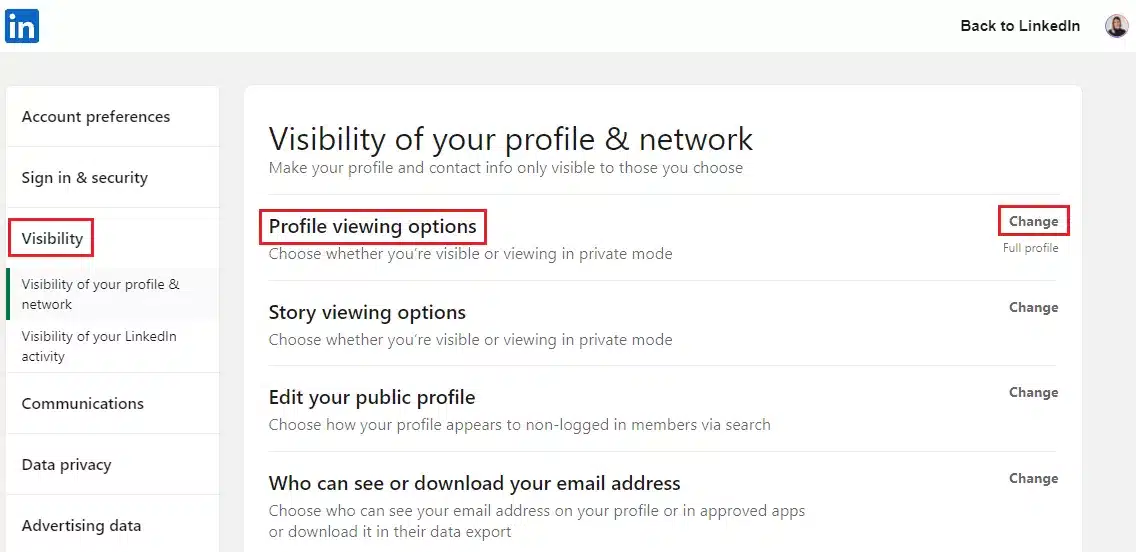
- そこには、あなたのプロフィールを”匿名”として表示するオプションがあります”:
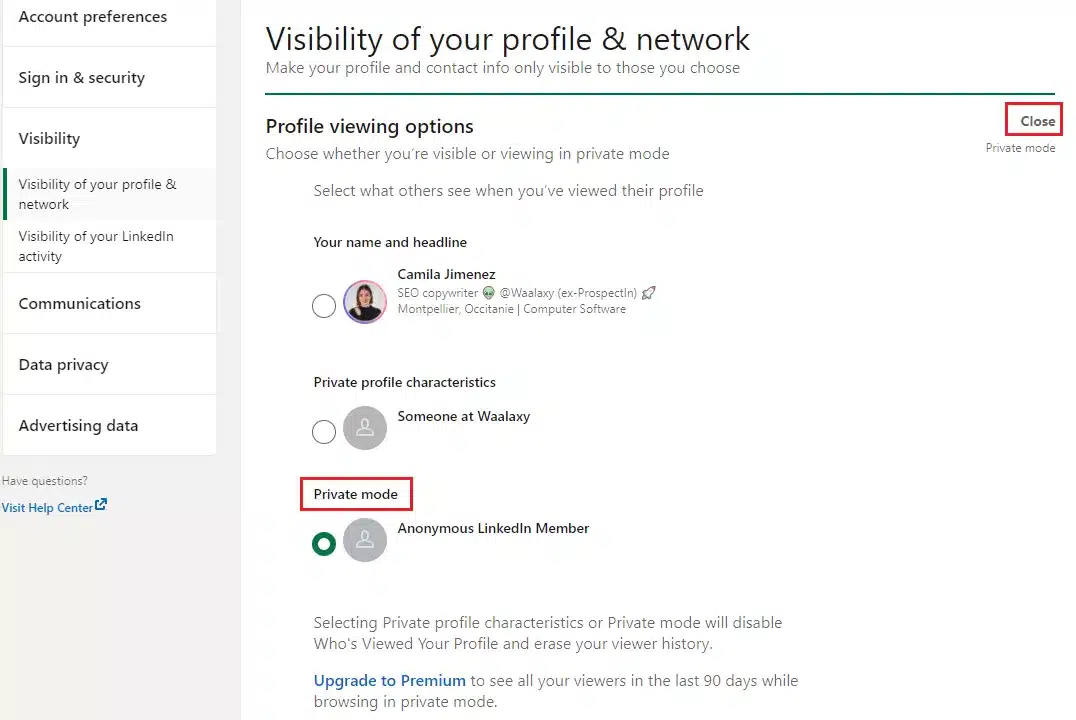
このように、あなたが他の誰かのプロフィールにアクセスしたり、他のアクションを行ったとき、あなたの名前は表示されません。 ►これは、あなたが”シークレットモード”で誰かをブロックすることができますが、最初のプロファイルを訪問せずに、LinkedInの上でブロックするための他の方法
申し訳ありませんが、LinkedInはまだ自動的にブロック機能を持っていません! 🤷

LinkedInで誰かをブロックするとどうなりますか?
素晴らしい! 今、あなたはLinkedInの上で誰かをブロックする方法を知っていることを、あなたは次に何が起こるか疑問に思うかもしれませんか?? ▲
あなたはまだそれらをフォローしていますか? 彼らはあなたに従っていますか? あなたはまだ彼らのネットワークの一部ですか? 彼らはまだあなたの投稿を見たり、あなたにメッセージを送信することはできますか?
慌てない! 😵

以下のすべての答えがあります。 ►
LinkedInでユーザーをブロックすると、次のようになります:
- LinkedInの上でお互いのプロフィールにアクセスできません。
- はLinkedInでお互いにメッセージを送ることはできません。
- はお互いの共有コンテンツを表示しません。 🙅
- すでに接続されている場合は、もう接続されません。
- は”あなたのプロフィールを見た人”でお互いを見ることができません。
- 今後のLinkedInイベントについての通知はありません。 メモ: 出席者は、イベントが完了した後、イベントの管理者をブロックできます。
- すでにニュースレターを購読している場合、彼らはもはやそれを受け取ることはありません。
- そのユーザーからのすべての推薦&推薦は削除されます。
- は”あなたが知っているかもしれない人”と”また見た人”でお互いを見ることはありません。
- ユーザーのブロックを解除できるのはあなただけで、通知は送信されません。 👍
グループ内のユーザーをブロックすると&共有アカウント:
- グループメンバーは管理者をブロックできません(投稿、メンバーシップ、モデレーションなどを制御するためです)。)管理者をブロックするには、最初に管理者権限を削除する必要があります。
- 自分が所属しているLinkedInグループのマネージャーをブロックするには、まずグループを離れてから、その人をブロックする必要があります。 🚫
- グループを管理し、メンバーをブロックしたい場合は、グループからそのユーザーを削除してからブロックする必要があります。
- グループメンバーは、管理者にメンバーをブロックするように依頼できます。 §
- LinkedInリクルーターアカウントを共有しているユーザーをブロックすると、そのリクルーターアカウントを効果的に管理するために、ブロックについてユーザーに通知
ブロックされたユーザーは、次のような場合でもプロフィールや投稿を表示することができます:
- あなたが人をブロックした場合、彼らはまだそのようなプロフィール、投稿されたコンテンツ、共有やコメントなどの公開情報を、見ることができます。 公開プロファイルの設定を確認して、これを防ぐことができます。 ►
- 相互接続は、ブロックされた人によって作成されたコンテンツをフィードに共有できます。 これらの更新は、いつでもフィードから非表示にできます。
- モバイルまたはAPI経由でLinkedInにアクセスすると、ブロックされたメンバーのプロフィールに関するキャッシュされたデータが表示されることがあります。 キャッシュを更新するには、サインインしてからサインアウトし、キャッシュされたデータを削除します。 💬
さらに、あなたへの人々のアクセスを制限するには、次のこともできます:
- 公開プロフィールを非表示にします(そうしないと、LinkedInにいない人は検索エンジンであなたを見つけることができます)。
- プロフィール写真を非表示にします。 🤡
- 表示名を変更します。
- 招待状を送信するように設定を調整します。 ►
- 開いているプロファイルをオン/オフにします。
- 最初の次数の接続を削除します。
ストーカーや変人がもうあなたに連絡しないようにするために、これらのヒントが役立つことを願っています! 不要なメッセージはブロックする必要があります。 💪

ソーシャルメディアプラットフォーム上で専門家または個人情報を共有する場合、当社のコンテンツが他の場所で使用されたり、ユーザーの同意なしに §
Waalaxyでは、RGPDの規範を尊重するために、あなたの1度の接続から公開され、目に見える情報のみを掻き集めます。 Phantombuster、Lusha等のような私達の他の競争相手とは違って♦。 それはあなたのLinkedInアカウントを危険にさらす可能性があります。
Waalaxyを発見します。
LinkedInの上で誰かのブロックを解除する方法は?
LinkedInで人をブロックすると、その人はブロックリストに表示されます。 そこから、あなたはあなたの心を変更し、それらを”ブロック解除”したい場合には、そのブロックリスト内の人々を管理することができ、それは可能です! ▲
:
- トップメニューの”私”に移動し、”設定&プライバシー”を開きます:

- “可視性”セクションで、下にスクロールして”ブロック”と”変更”をクリックします”:
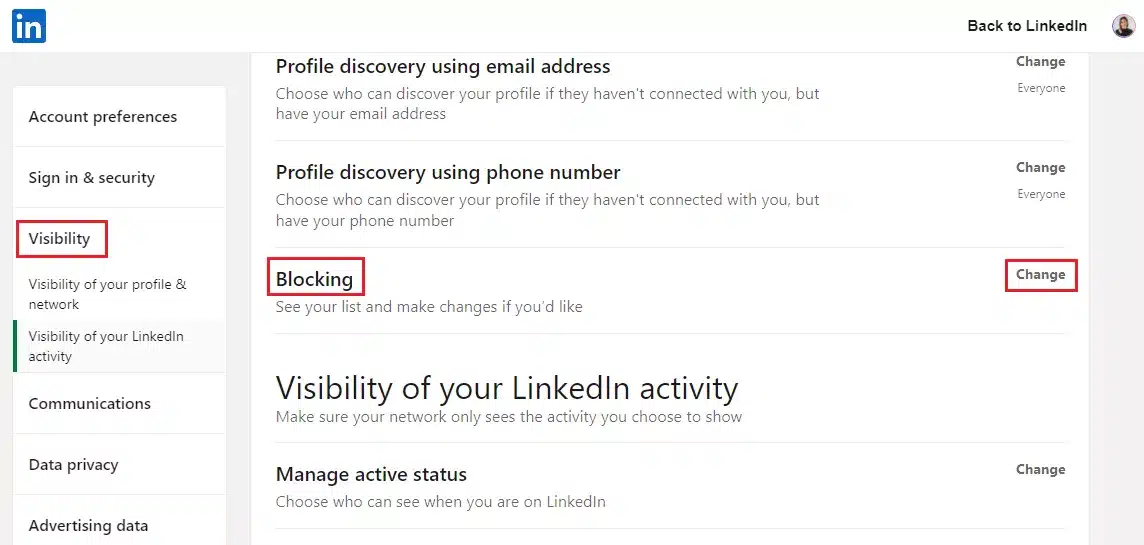
- 人の名前を選択し、”ブロックを解除”をクリックします。
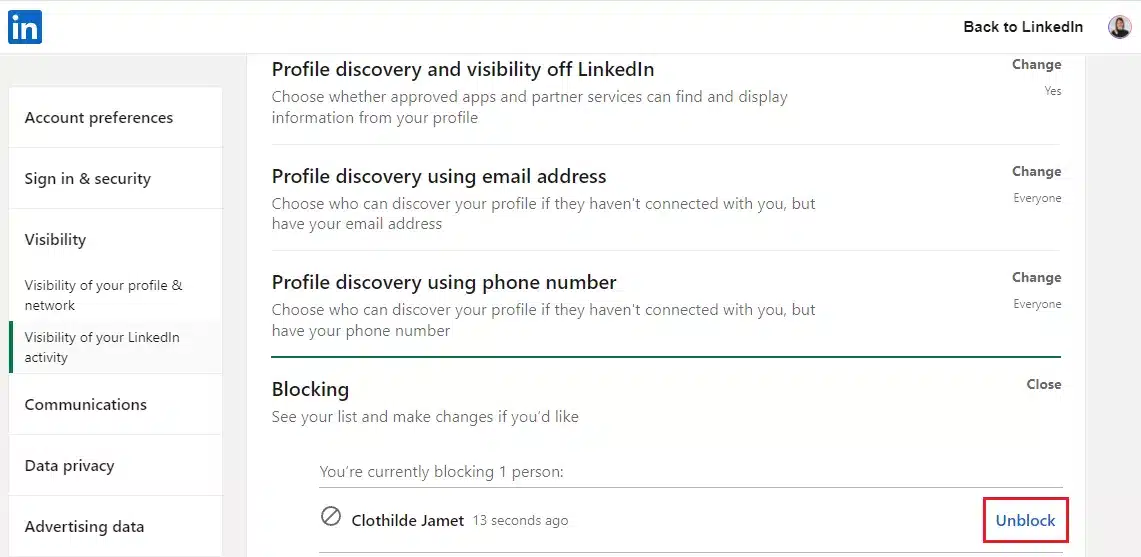
- 次に、パスワードを入力し、”メンバーのブロックを解除”を確認します。
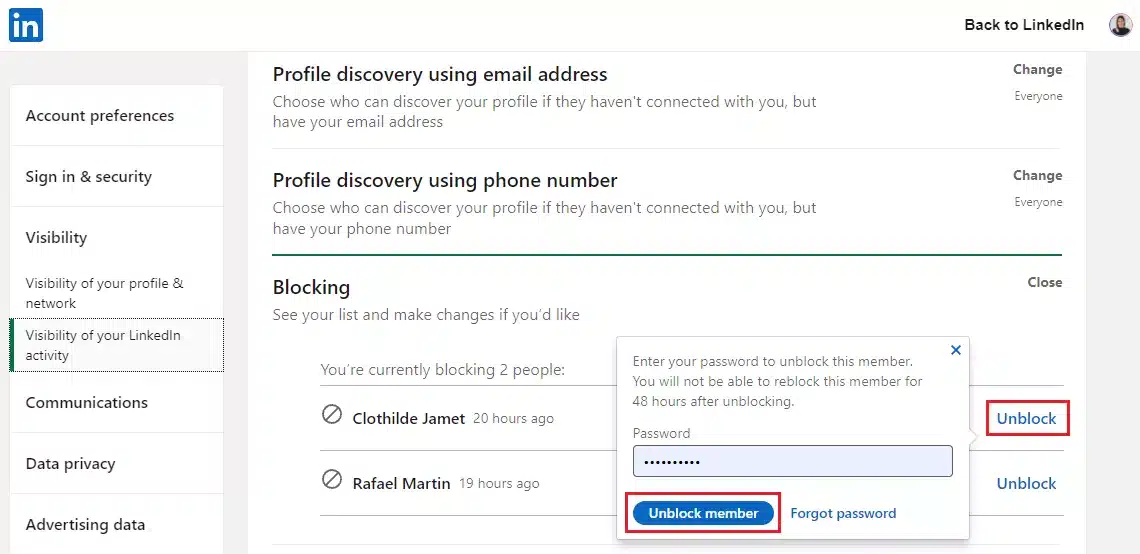
ブロックを解除した後、同じ人を再ブロックする前に48時間待つ必要があることに注意してください! また、LinkedInでは最大1400人のメンバーのみをブロックできます。 ►
FAQ:LinkedInで誰かをブロックする方法
なぜLinkedInで誰かをブロックするのですか?
LinkedInで誰かをブロックすることは極端な措置のように見えるかもしれませんが、時には絶望的な時代は絶望的な措置を求めています! ►
LinkedInで他の人を捕まえずにブロックする方法とそれが意味することを知ったので、次のような他の方法を検討することもできます:
- それらをフォロー解除し、
- それらを削除し、
- それらを報告します。
このすべては、ここに示すように、自分のプロファイルの”詳細”セクションから行うことができます:
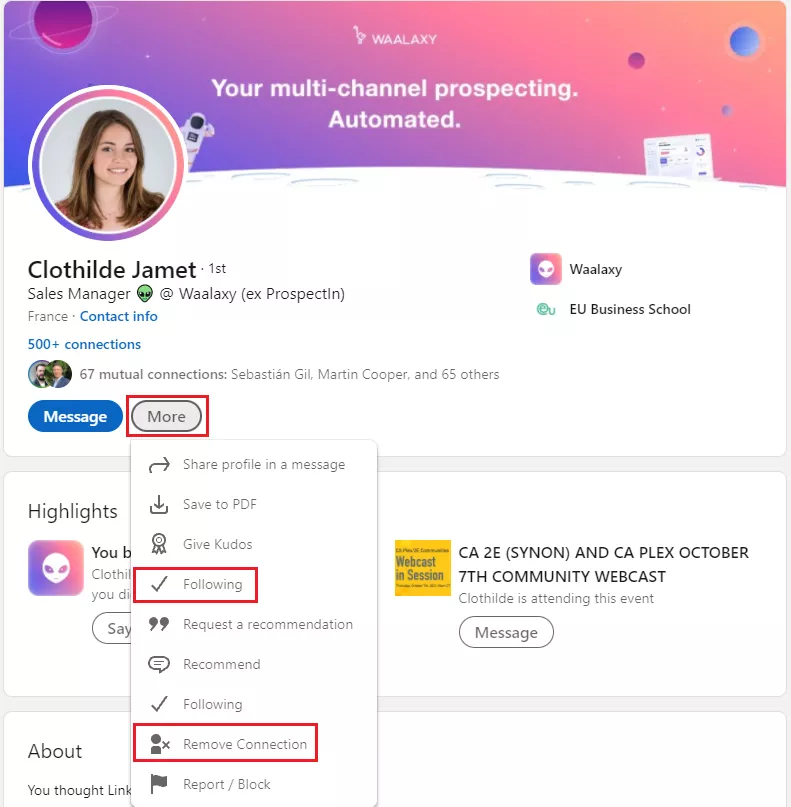
これらは完全にブロックしたくない場合は他のオプションですが、いつでもブロックしたりブロックを解除したり、フォローしたりするこ だから、それについての心配はありません! ►
LinkedInで誰かをブラックリストに登録する方法は?
WaalaxyのようなCRMを使用している場合は、LinkedInでリードを管理します。 また、あなたはLinkedInのを介して、または電子メールを介してもう連絡したくない見通しのブラックリストを作成するオプションを検討することがで ►
したがって、私たちはあなたがLinkedInの上にあなたの接続を処理するために、この記事を書いています。 プロスペクティングキャンペーンでタグを使用して、メッセージを拒否したユーザーのブラックリストを作成できます。 これは、再びそれらに連絡することを防ぐことができます,それはあなたからのメッセージを受信し続けるためにあなたの見通しのために非常にイラ 😬
つながりを保つのは良いことですが、主張することには役に立たない…そうでなければ、それは嫌がらせと呼ばれ、私たちはそれをしたくありません。 🙃